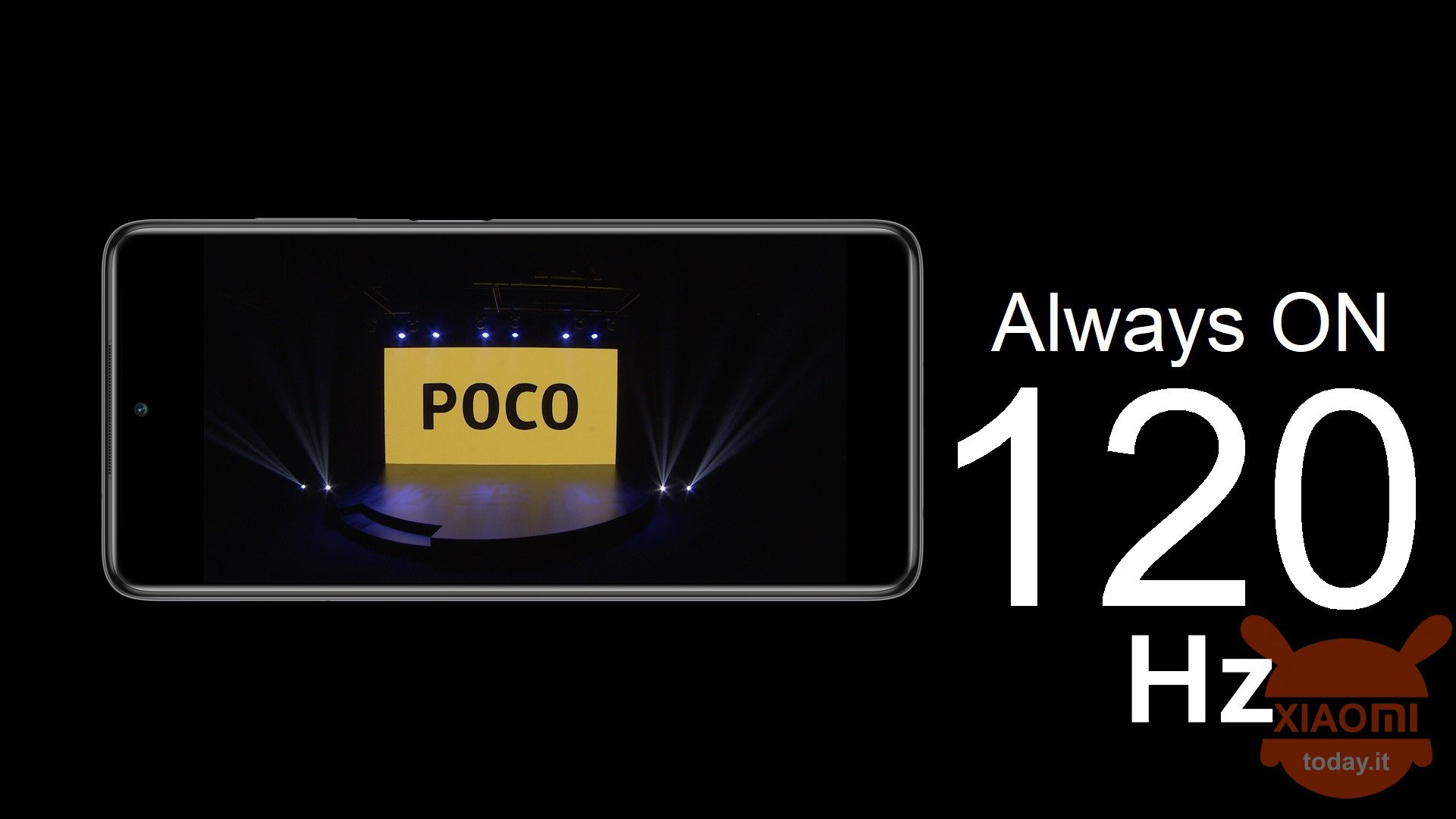
Depuis son lancement sur le marché de la technologie, le POCO X3 NFC a été le protagoniste de nombreux articles, guides et tutoriels. En plus de se proposer comme un terminal économique, le smartphone de la marque indienne / chinoise revendique des fonctionnalités souvent absentes même sur le haut de la gamme de référence, une avant tout la présence d'un écran avec un taux de rafraîchissement qui atteint un maximum de 120 Hz, la fonction ch vous permet de profiter de manière fluide des jeux et du contenu multimédia, ainsi que des applications prenant en charge cette fréquence de mise à jour. Mais 120 Hz ne sont pas toujours actifs, pourquoi POCO X3 NFC utilise la technologie Dynamic Switch, qui permet à l'écran de définir automatiquement les fréquences d'images les plus performantes en fonction de la situation du moment, limitant ainsi l'impact sur l'autonomie, bien qu'avec les 5000 mAh dont bénéficie l'appareil. le moindre des soucis. Par conséquent, la communauté a jugé bon d'élaborer une procédure permettant de forcer le 120 Hz sur POCO X3 NFC pour toutes les applications, et maintenant nous expliquons comment le faire.
Lire aussi: examen POCO X3 NFC - Zéro rival et zéro compromis
Le mode Dynamic Switch est certes utile et fonctionnel mais de nombreux utilisateurs voient comment leur appareil est "castré", se plaignant du passage de 120 à 60 Hz comme quelque chose de gênant, surtout si vous êtes des utilisateurs réguliers qui passent d'une 'application à l'autre, par exemple en passant on se moque de regarder une simple vidéo etc. C'est pourquoi pour quelqu'un la possibilité d'avoir toujours 120 Hz actif tout seul POCO X3 NFC pourrait être une percée qui vous fera aimer encore plus le terminal.
La solution au problème nous vient comme d'habitude de la communauté de Développeurs XDA, qui a développé une procédure qui vous permet d'exploiter de manière décisive les 120 Hz de l'affichage du terminal. Étant une opération de modding, il est nécessaire de déverrouiller le chargeur de démarrage, d'activer les autorisations root et d'utiliser l'application Magisk. Vous trouverez ci-dessous tous les liens de téléchargement des outils dont vous aurez besoin pour procéder au forcer 120 Hz sur le vôtre POCO X3NFC.
- Magisk 21.0
- busybox-NDK
- Configuration des accessoires MagiskHide
- Termux (ou tout autre émulateur de terminal pour Android)
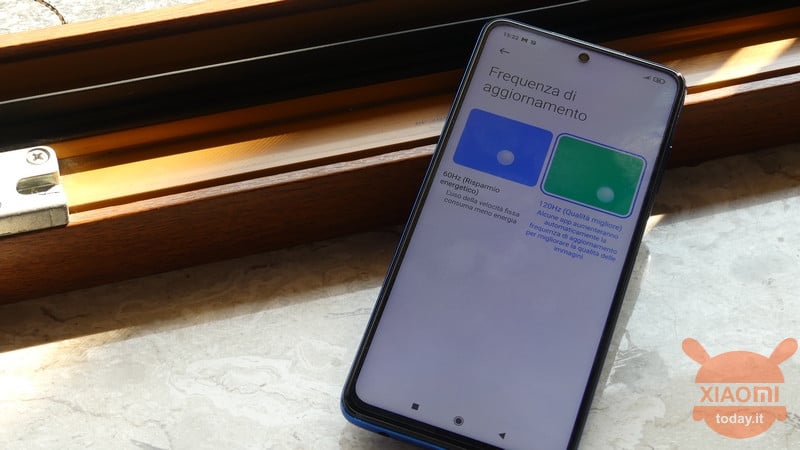
POCO X3 NFC: voici comment avoir 120 Hz toujours actif et pour chaque application
Après avoir fait tous les locaux nécessaires et téléchargé les outils ci-dessus, vous pouvez poursuivre les étapes que nous rapportons ci-dessous, en recommandant une fois de plus de ne procéder que si les utilisateurs en sont conscients.
- Ouvrez l'application Termux (ou celle que vous avez choisie comme émulateur de terminal pour Android) et exécutez la commande su;
- Maintenant, exécutez la commande accessoires;
- Une liste d'options s'affichera: choisissez le numéro 5 «Ajouter / modifier des accessoires personnalisés»;
- Choisissez maintenant l'option n "Nouvel accessoire personnalisé";
- Vous devez maintenant taper l'entrée suivante à partir de la ligne de commande: ro.vendor.dfps.enable;
- Il devrait apparaître par défaut oui, puis tapez non;
- Maintenant, choisissez l'option 2 «post-fs-data»;
- Choisissez maintenant l'option n mais ne redémarrez pas votre smartphone;
- À ce stade, choisissez à nouveau n et tapez ro.vendor.smart_dfps.enable;
- Encore une fois, la valeur par défaut devrait être vrai, puis tapez non;
- Choisissez à nouveau l'option 2 «post-fs-data»;
- Vous pouvez maintenant redémarrer le téléphone.
À ce stade, vous devriez toujours avoir 120 Hz actif sur votre écran POCO X3 NFC. Les développeurs tiennent à souligner que la procédure décrite a été testée avec des ROM MIUI d'origine, par conséquent, il n'est pas confirmé si cette astuce fonctionne avec une ROM personnalisée, mais essayer cela ne nuit pas. Bien sûr, après avoir désactivé le mode Dynamic Switch, vous pourriez souffrir de baisses d'autonomie, au moins d'environ 20% par rapport au standard auquel vous étiez habitué, mais peut-être que le jeu en vaut vraiment la chandelle.









